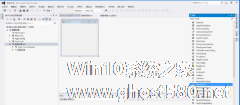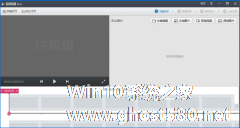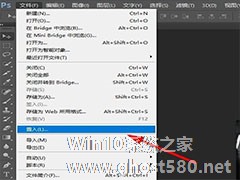-
如何在电脑中添加PDF打印机?
- 时间:2024-05-01 04:48:15
大家好,今天Win10系统之家小编给大家分享「如何在电脑中添加PDF打印机?」的知识,如果能碰巧解决你现在面临的问题,记得收藏本站或分享给你的好友们哟~,现在开始吧!
如何在电脑中添加PDF打印机?小伙伴们在工作中需要将DOC、TXT、JPG等文档格式转换为PDF格式,有什么简单有效的方法呢?下面,小编就为大家介绍下在电脑中添加PDF打印机方法去。
1、在电脑中安装迅捷PDF虚拟打印机,打开软件,在界面中点击“配置设定”选项,
2、进入配置设定界面,点击左侧的“保存”按钮,将默认输出格式选择为“pdf”;另外,你还可以点击勾选“显示转换进度”,
3、弹出对话框,点击“保存”按钮,即可完成迅捷PDF虚拟打印机的基础安装,
4、任意打开一个office文档,点击进入“打印”设置窗口,就可以在“打印机”选项中找到迅捷PDF虚拟打印机。开始打印操作,输出的不是纸质文档、而是PDF格式文件。
以上就是小编为大家介绍的在电脑中添加PDF打印机方法去。更多相关教程敬请关注系统之家。
以上就是关于「如何在电脑中添加PDF打印机?」的全部内容,本文讲解到这里啦,希望对大家有所帮助。如果你还想了解更多这方面的信息,记得收藏关注本站~
Win10系统之家♀独家使①用!
相关文章
-

如何在电脑中添加PDF打印机?小伙伴们在工作中需要将DOC、TXT、JPG等文档格式转换为PDF格式,有什么简单有效的方法呢?下面,小编就为大家介绍下在电脑中添加PDF打印机方法去。
1、在电脑中安装迅捷PDF虚拟打印机,打开软件,在界面中点击“配置设定”选项,
2、进入配置设定界面,点击左侧的“保存”按钮,将默认输出格式选择为“pdf”;另外,你还可以点击勾... -
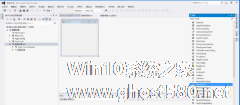
如何在VB菜单项中添加图片 在VB菜单项中添加图片的具体方法
如何在VB菜单项中添加图片?很多用户都问能不能在VB菜单项中添加图片,这样能够更加的清楚VB菜单项的功能。下面就是在VB菜单项中添加图片的具体方法,一起来了解一下吧!
1、将VS2012打开,然后新建一个VB窗口应用程序和窗体。
2、接着将MenuStrip拉入到刚才新建的窗体中。
3、然后再添加一个菜单项在新添加的【菜单】中,将其命名为【测试】,... -
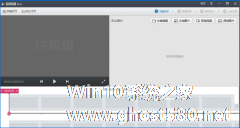
如何在快剪辑中添加贴图?快剪辑是一个视频剪辑软件,里面有很多功能。想要用快剪辑在视频中添加贴图,具体该怎么操作?下面就是在快剪辑中添加贴图的方法,一起来看看吧!
1、打开快剪辑软件。
2、将需要剪辑的视频添加进去。
3、视频添加进去后,点击编辑,就可以进入到编辑界面。<imgsrc="http://www.ghost580.net/d/fil... -
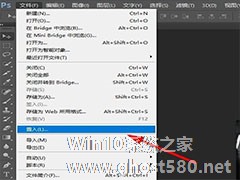
如何在PS中打开PDF格式文件?有些小伙伴因为工作原因需要在PS中打开PDF格式文件。下面,小编就为大家介绍下在PS中打开PDF格式文件方法。
打开Photoshop软件,新建一个文件,然后点击文件——置入命令,如果没有文件、就无法启动这个命令。
这时会弹出置入文...